打印机无法识别usb连接 打印机usb无法识别怎么解决
随着科技的不断进步,打印机已经成为我们日常工作和生活中必不可少的设备,有时我们可能会遇到打印机无法识别USB连接的问题,这给我们的工作和生活带来了一定的困扰。当打印机的USB接口无法被识别时,我们应该如何解决这个问题呢?本文将就此展开讨论,为大家介绍一些解决办法。
具体步骤:
1.考虑更换一条符合标准的正规USB线,并尽量不要使用USB扩展延长线。将数据线直接连接到电脑的后置USB口,保证供电充足,再进行测试。

2.在电脑‘开始’菜单选中设备和打印机,继续点选硬件和声音。
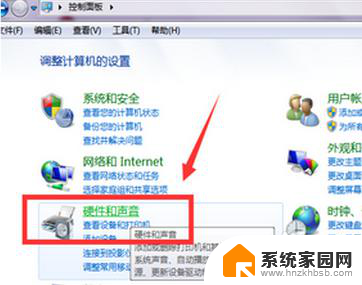
3.在硬件和声音界面选中设备和打印机,然后点击设备管理器标签页。
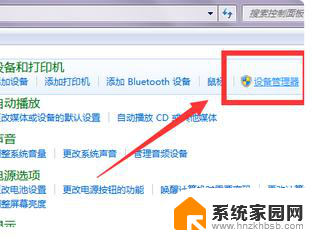
4.在弹出界面里选中通用串行总线控制器,展开“通用串行总线控制”列表。确保其中的USB端口驱动处于正常状态。否则就需要安装USB串口驱动。
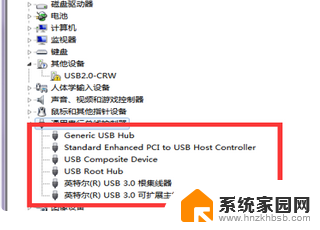
5.需要将USB打印机与电脑正常连接,安装打印机驱动程序。
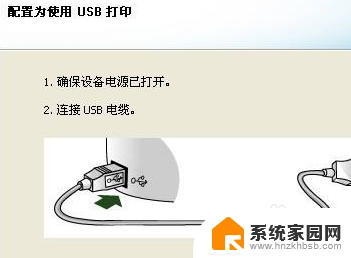
6.安装完成后,进入计算机管理。在服务和应用程序选项下进入服务再查看并开启“Print Spooler”服务来解决打印机故障。
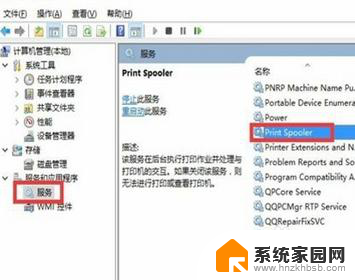
7.部分系统还需在设备列表中,找到并展开“通用串行总线控制器”。右键点击"USB2.0相关设备",并选择“禁用”,成功后即可禁用USB 2.0设备。
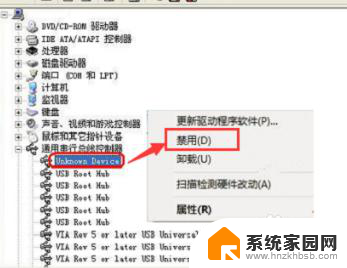
8.总结:
1.更换USB设备连接线。
2.进入设备管理器查看打印机驱动是否正常。
3.驱动正常安装后查看打印机服务是否启用。
4.部分系统需要禁用USB 2.0设备才可使打印机恢复正常。
以上就是打印机无法识别USB连接的全部内容,如果你遇到这种情况,你可以根据以上操作来解决问题,非常简单快速,一步到位。
打印机无法识别usb连接 打印机usb无法识别怎么解决相关教程
- windows无法识别打印机的usb设备 打印机usb无法识别原因分析
- 打印机连接失败怎么办? 打印机usb接口无法识别电脑怎么办
- usb跟电脑windows无法识别怎么办 Windows系统USB无法识别怎么办
- 鼠标突然usb不识别 电脑USB鼠标无法识别怎么解决
- 鼠标usb无法识别设备怎么办 USB鼠标设备无法连接怎么办
- 连不上打印机怎么回事 电脑无法识别打印机是什么原因
- 鼠标突然usb不识别 USB设备无法识别怎么办
- 电脑里找不到打印机设备 电脑无法识别打印机怎么办
- 电脑无法识别无线网卡usb设备怎么办 电脑无法识别无线网卡的解决方法
- 如何在电脑上连接打印机 电脑如何识别并连接打印机
- 台式电脑连接hdmi 电脑连接显示器的HDMI线怎么插
- 电脑微信怎么在手机上退出登录 手机怎么退出电脑上的微信登录
- 打开检查作业 如何使用微信小程序检查作业
- 电脑突然要求激活windows 如何解决电脑激活Windows问题
- 电脑输入密码提示错误 电脑密码输入正确却提示密码错误
- 电脑哪个键关机 电脑关机的简便方法是什么
电脑教程推荐